Uma das barreiras na hora de começar a programar o NodeMcu pode ser a instalação do firmware e do software adequado. Dessa forma, vou ensinar como instalar ambos sem dores de cabeça. Irei utilizar o software ESPlorer.
Informações importantes
Como disse na aula 1, o software que irei utilizar se chama ESPlorer. Ao contrário da IDE do Arduino, esse software oferece muitas ferramentas para trabalhar com o NodeMcu. Ele permite manipular os arquivos internos facilmente, bem como oferece a programação em Lua para a plaquinha.
Em minha opinião, programar em Lua é bem melhor do que programar na linguagem de programação natural do Arduino. Uma das principais vantagens é a fácil manipulação de cadeias de caracteres. Pois, na programação Lua, podemos trabalhar com strings, o que não ocorre na IDE do Arduino. Sendo assim, quando extraímos dados de um site, essa vantagem se mostra bem útil.
Portanto, te encorajo a seguir o mesmo caminho, pois os comandos são igualmente simples e tranquilos de serem elaborados e usados.
Obs.: Se o computador tiver dificuldades para reconhecer o NodeMcu, baixe e instale estes drives aqui.
Firmware
Infelizmente, não basta baixar o software e sair programando a placa. Isso, porque ela necessita de um firmware. Esse firmware irá justamente facilitar nossas vidas ao melhorar a interação com a placa, possibilitando o uso de comandos mais simples.
É a mesma ideia do Arduino: o microcontrolador em si é difícil de ser programado para quem não tem conhecimento na área. Entretanto, com o uso do Arduino, programar o microcontrolador se torna uma tarefa simples com a ajuda de comandos práticos e diretos presentes na IDE.
Build
Antes de instalar o firmware, você precisa criar uma build com todas as funcionalidade que você deseja. Para isso, acesse este site.
Dentro do site, insira seu email e na parte “Select modules to include” você pode incluir algum modulo que você queira utilizar. Se você não faz ideia de qual selecionar, deixe os que já estão marcados e siga as dicas abaixo.
Além dos módulos já selecionados, marquei o ADC, o PWM e o HTTP. Que servem, respectivamente, para: leitura analógica, comandos de PWM e para comunicação com páginas e servidores da internet. Veja a imagem abaixo:

Além disso, você pode precisar utilizar alguma comunicação com o I²C ou o 1-wire (não é meu caso). De qualquer forma, depois de selecionar, vá até o fim da página e clique em “start build”. Passado algum tempo você irá receber um email com sua build em um arquivo terminado em .bin.
Download
Existe um software chamado ESP8266Flasher, que faz a instalação do firmware e você pode baixá-lo em um dos dois links abaixo:
Caso você queira acessar o GitHub desse software, clique aqui.
Como instalar
Depois que você estiver baixado sua build e o software para instalar o firmware, execute o ESP8266Flasher. Clique na aba config e depois clique na primeira engrenagem que aparece na lista. Uma janela será aberta e você deve selecionar a build que você baixou (o arquivo .bin). Veja a imagem abaixo:
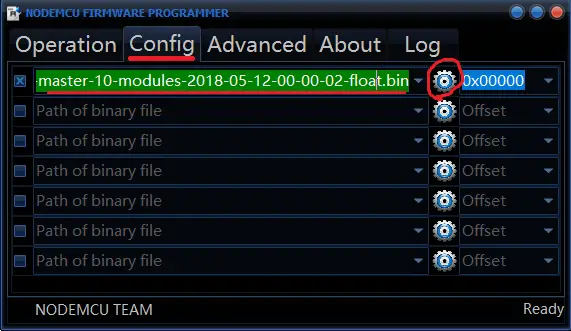
Feito isso, com o NodeMcu conectado ao computador, volte à aba “Operation” e selecione a porta a qual ele está conectado. Por fim, basta clicar no botão “Flash”.
Depois que esse último processo terminar você está pronto para começar a programar a plaquinha, resta apenas instalar o software para isso.
Software ESPlorer
Acho que já disse tudo o que penso sobre esse software, então, vamos ao que interessa. Obs: é necessário ter o java instalado no computador.
Download
Você pode baixá-lo no link abaixo:
Informações detalhadas do software você encontra na página oficial.
Guia de uso
O programa é bem direto ao ponto, é baixar e rodar. De qualquer forma, vou dar algumas dicas para você se habituar com a interface do programa. Veja a imagem abaixo para referência:
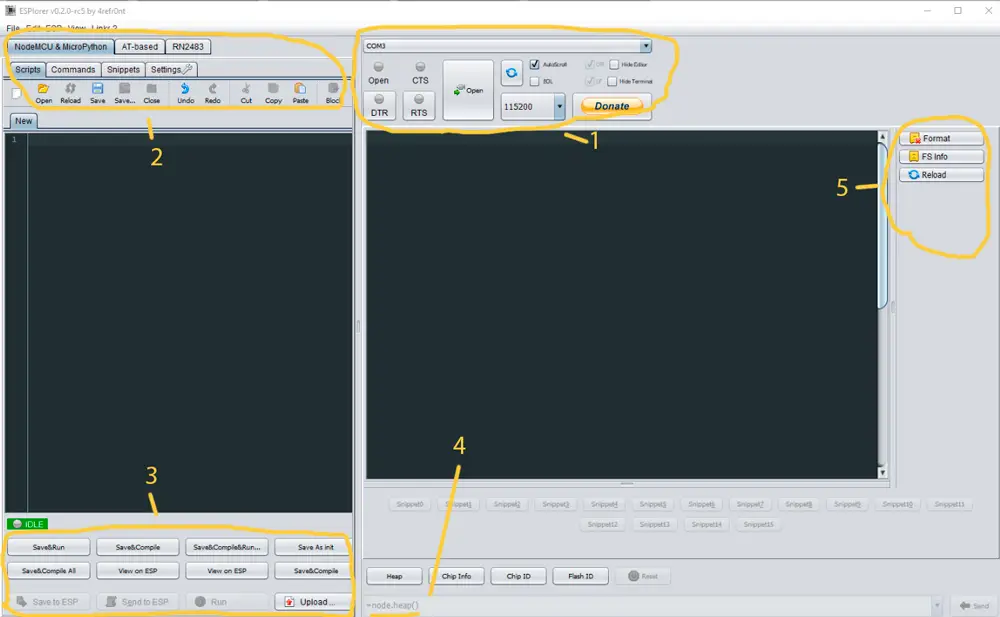
- 1 – Região usada para estabelecer a comunicação com a placa
- O principal é poder alterar a velocidade da comunicação, mudar a porta serial e abrir e fechar a comunicação
- 2 – Ícones utilizados para manusear os scripts (códigos) que você está desenvolvendo para enviar para o NodeMcu
- Você pode abrir, salvar, fechar ou recarregar algum script
- Nas abas acima dos ícones, existem alguma configurações úteis
- O que você deve saber para o básico são os ícones
- 2 – A região onde está o nº 2 é utilizada para desenvolver os códigos
- 3 – Região com botões que servem para enviar e ou rodar o script na placa
- Você pode apenas rodar o script, apenas fazer upload do script para a memória interna do NodeMcu ou fazer os dois
- 4 – Barra de comandos para enviar informações à placa
- 4 – A região onde está o número 4 é onde aparecem as informações recebidas pelo NodeMcu
- 5 – Região com botões que servem para manipular os arquivos que estão dentro da memória da placa
- Os arquivos que estão salvos dentro dela aparecem listados nessa região
Pronto, agora basta começar de fato a desenvolver nossos scripts. Na próxima aula veremos um exemplo bem fácil para começar.

Olá,
A instalação do Firmware é demorada?
Pois, quando eu dou inicio clicando no Flash, ficou rodando por 1 noite toda e não encerrou.
Olá! Não mesmo, a instalação é rapidinha, coisa de 1 min. Provavelmente teve algum erro de comunicação com o NodeMcu. Tente verificar se você está conectando o programa na porta certa (a COM port). E, você pode tentar apertar o botão de reset que fica na plaquinha na hora de clicar no botão “Flash”. Outra solução talvez seja trocar o Baudrate na aba “Advanced”, tente colocar 9600 ao invés de 115200.